- Erorile Windows Update se pot întâmpla uneori înainte, în timpul sau după ce efectuați o actualizare a sistemului de operare.
- Articolul de mai jos vă va arăta ce puteți face pentru a remedia eroarea Windows Update 0x8007043c.
- Pentru mai multe articole care acoperă subiecte similare, vizitați pagina noastră Centrul de erori Windows Update.
- Dacă aveți nevoie de asistență suplimentară, ne puteți vizita și Pagina de erori Windows 10.

Acest software vă va menține drivere în funcțiune, astfel vă va proteja de erorile obișnuite ale computerului și de defecțiunile hardware. Verificați acum toate driverele în 3 pași simpli:
- Descărcați DriverFix (fișier descărcat verificat).
- Clic Incepe scanarea pentru a găsi toți driverele problematice.
- Clic Actualizați driverele pentru a obține versiuni noi și pentru a evita defecțiunile sistemului.
- DriverFix a fost descărcat de 0 cititori luna aceasta.
Eroarea 0x8007043c apare pentru unii utilizatori atunci când încearcă să instaleze actualizări Windows. Într-un singur Microsoft
postare pe forum, un utilizator a spus:În încercarea de a instala actualizarea Windows 10, durează pentru totdeauna; și apoi la nivelul de 99%, primesc un mesaj eșuat cu Codul de eroare 0x8007043c.
Nu există atât de multe remedieri confirmate pentru această problemă. Cu toate acestea, acestea sunt câteva dintre soluțiile potențiale pentru eroarea 0x8007043c care merită o lovitură.
Cum remediez eroarea de actualizare Windows 0x8007043c?
1. Deschideți instrumentul de depanare Windows Update
Windows Update instrumentul de depanare ar putea rezolva problema dacă sistemul de operare încearcă să instaleze o actualizare care nu este compatibilă cu versiunea platformei.
- Pentru a lansa instrumentul de depanare, deschideți caseta de căutare a Windows 10 făcând clic pe Tastați aici pentru a căuta.
- Remediați problemele de intrare în caseta Tastați aici pentru căutare.
- Faceți clic pe Depanare setări pentru a deschide Setări ca în imaginea de mai jos.
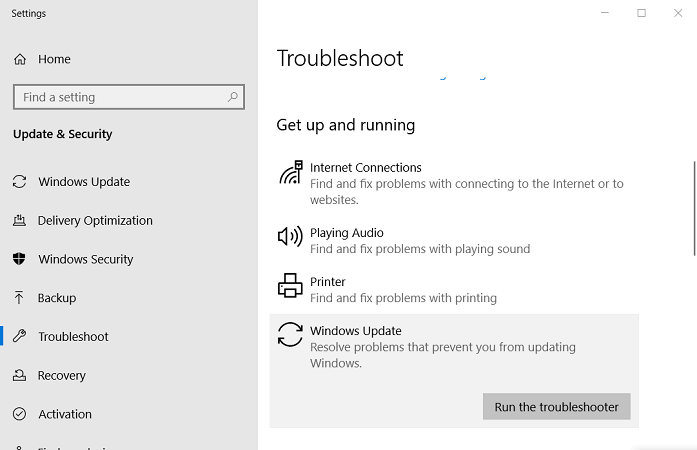
- Selectați Windows Update acolo și faceți clic pe Rulați instrumentul de depanare opțiune pentru aceasta.
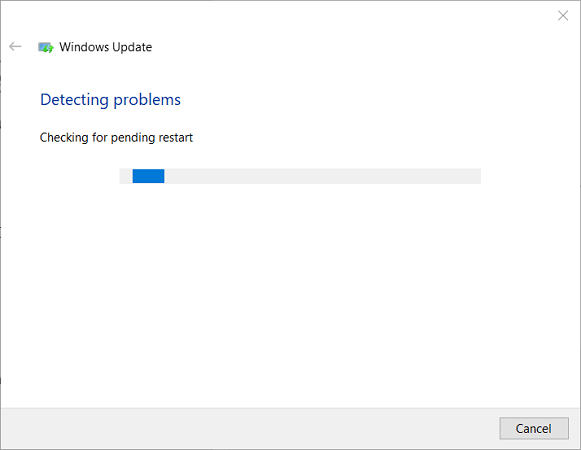
- Clic Aplicați această corecție dacă instrumentul de depanare oferă o rezoluție.
2. Rulați o scanare antivirus
- O scanare antivirus ar putea ajuta la remedierea erorii 0x8007043c pentru unii utilizatori. Pentru a iniția o scanare antivirus, faceți clic pe Setări butonul de pe Meniul Start.
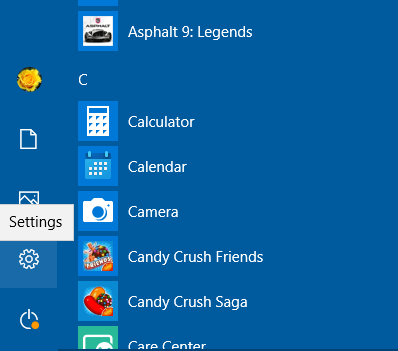
- Selectați Actualizare și securitate, apoi faceți clic pe Securitate Windows în stânga Setări.
- apasă pe Deschideți Windows Security buton.
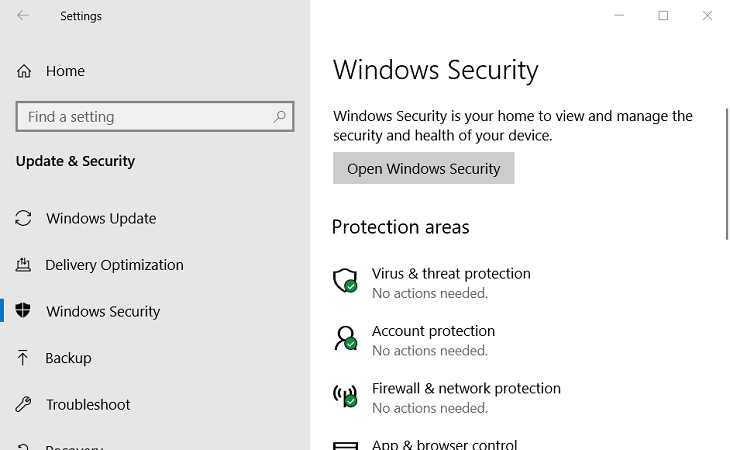
- Selectați Protecția împotriva virușilor și amenințărilor în stânga ferestrei.
- apasă pe Scanare rapidă buton.
- Alternativ, faceți clic pe Opțiuni de scanare si Scanare completă opțiune.
- Utilizatorii cu software antivirus terță parte vor trebui să inițieze scanări cu aceste utilitare.
Aveți nevoie de un instrument antivirus solid? Consultați acest articol pentru cele mai bune de pe piață!
3. Scanați fișiere de sistem
Fișierele de sistem corupte pot fi un alt factor din spatele erorii 0x8007043c, pe care Verificator de fișiere de sistem poate repara.
- Pentru a iniția o scanare SFC, introduceți cuvântul cheie cmd în utilitarul de căutare Windows 10.
- Faceți clic dreapta pe Prompt comandă în utilitarul de căutare și selectați Rulat ca administrator.
- Înainte de a iniția scanarea SFC, introduceți DISM / Online / Cleanup-Image / RestoreHealth în Prompt de comandă.
- Apoi apăsați tasta Enter tastatură.
- Apoi, introduceți sfc / scannow în fereastra Promptului de comandă.
- Apăsați Return pentru a iniția scanarea.

- Apăsați Return pentru a iniția scanarea.
- Așteptați ca scanarea SFC să-i țesă magia. Reporniți Windows când ați terminat.
4. Dezactivați utilitățile antivirus terțe
Este posibil ca software-ul terț antivirus să vă blocheze actualizările Windows. Pentru a remedia acest lucru, faceți clic dreapta pe o pictogramă antivirus din bara de sistem pentru a deschide meniul contextual.
Apoi, puteți selecta de obicei un fel de opțiune de dezactivare pentru a dezactiva utilitarul antivirus. Dacă utilitarul antivirus are o componentă firewall, cum ar fi cea de mai jos, dezactivați-o și pe aceasta.
Încercați să actualizați Windows cu utilitarul antivirus dezactivat. Unii utilizatori ar putea avea nevoie să dezinstaleze complet software-ul antivirus pentru a-i opri blocarea actualizărilor Windows.
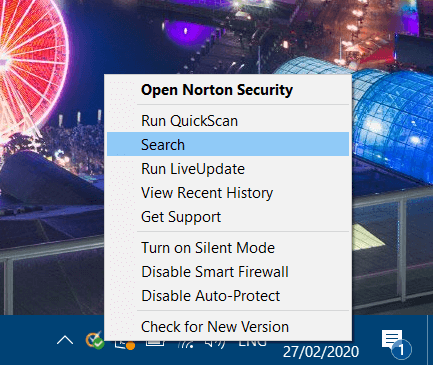
Rezoluțiile de mai sus sunt printre cele mai probabile remedieri pentru eroarea Windows Update x8007043c. Cu toate acestea, este posibil să nu rezolve problema pentru toți utilizatorii. Unii utilizatori ar putea avea nevoie să reîmprospăteze Windows cu o instalare de reparație sau Resetați acest utilitar PC pentru a remedia eroarea x8007043c.
Dacă cunoașteți orice altă metodă pentru a remedia această problemă pe care este posibil să o fi pierdut, anunțați-ne lăsându-ne un mesaj în secțiunea de comentarii de mai jos.
întrebări frecvente
Erorile Windows Update pot fi declanșate și de drivere instalate prost sau de setări incorecte ale sistemului de operare.
Cel mai rapid mod de a gestiona erorile de actualizare IWndows este utilizând instrumentul de depanare Windows Update
Depinde de modul în care se manifestă, dar erorile Windows Update pot duce chiar la eșecuri fatale ale sistemului.


